windows10上安装python3.7教程以及环境变量配置
Posted
tags:
篇首语:本文由小常识网(cha138.com)小编为大家整理,主要介绍了windows10上安装python3.7教程以及环境变量配置相关的知识,希望对你有一定的参考价值。
1、下载安装包
Python官网地址:https://www.python.org/downloads/(1)进入python官网选择dowload然后选择windows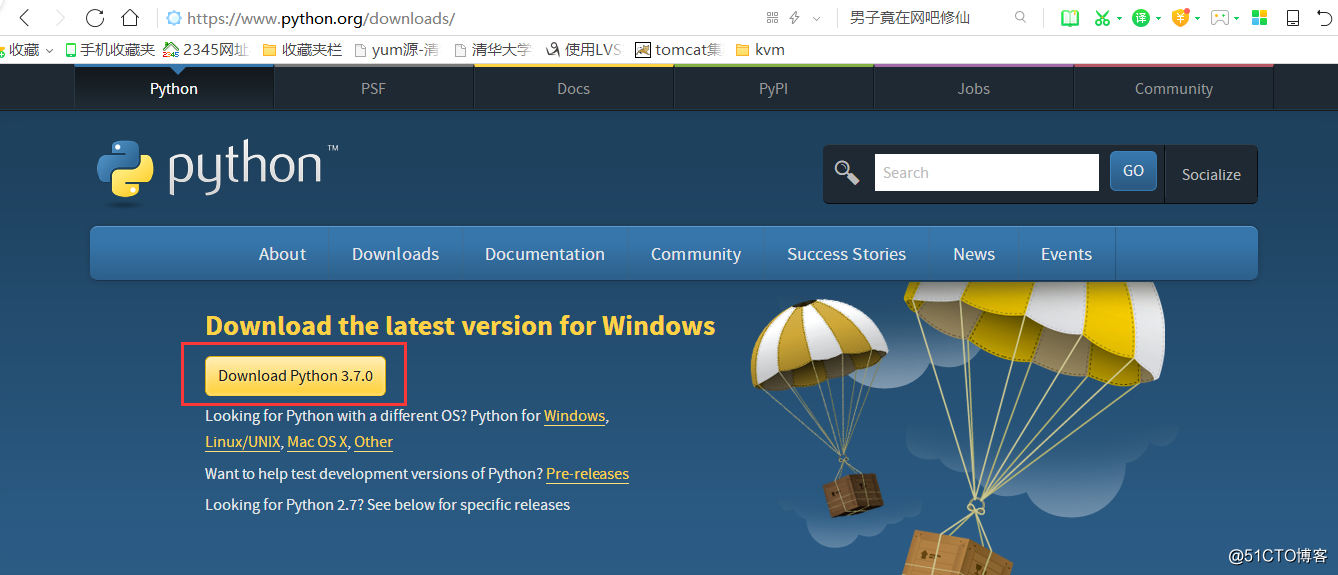
(2)下载python3,.7版本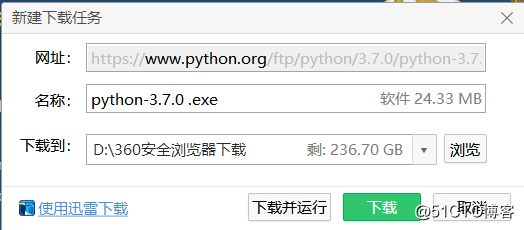
2、安装
设置安装路径:C:python37
(1)选择定制安装
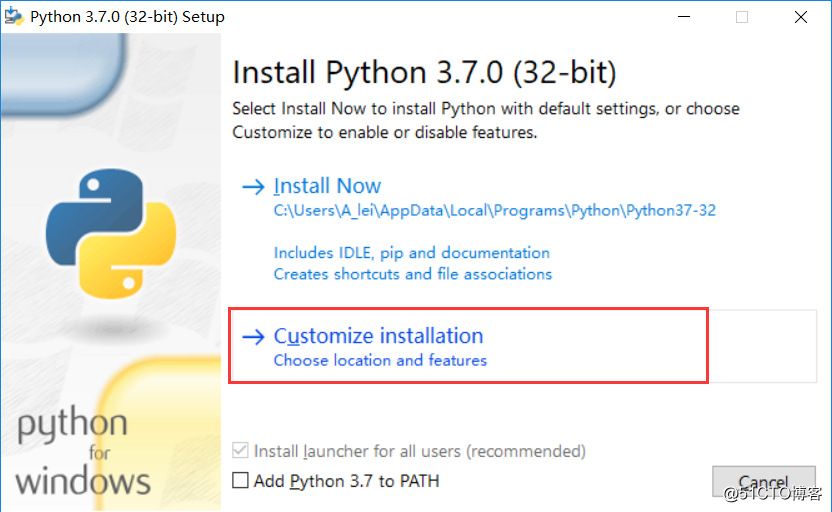
(2)选择next,继续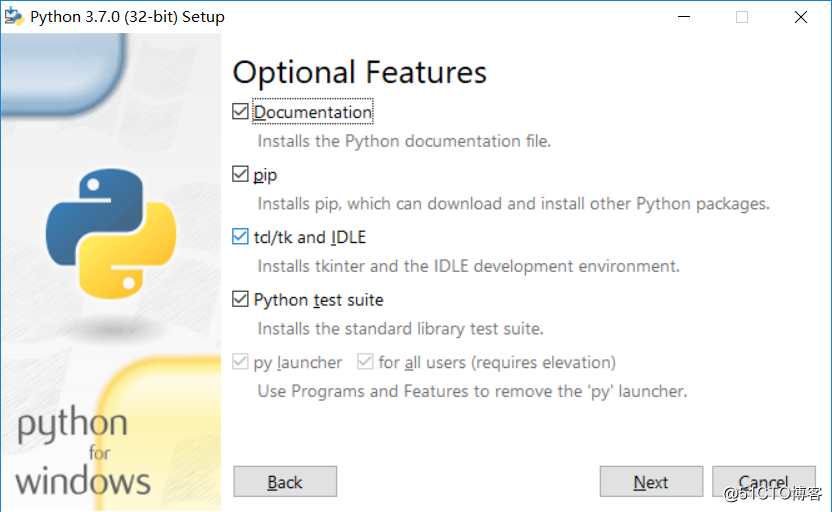
(3)更改安装路径:C:python37;选择install,进行安装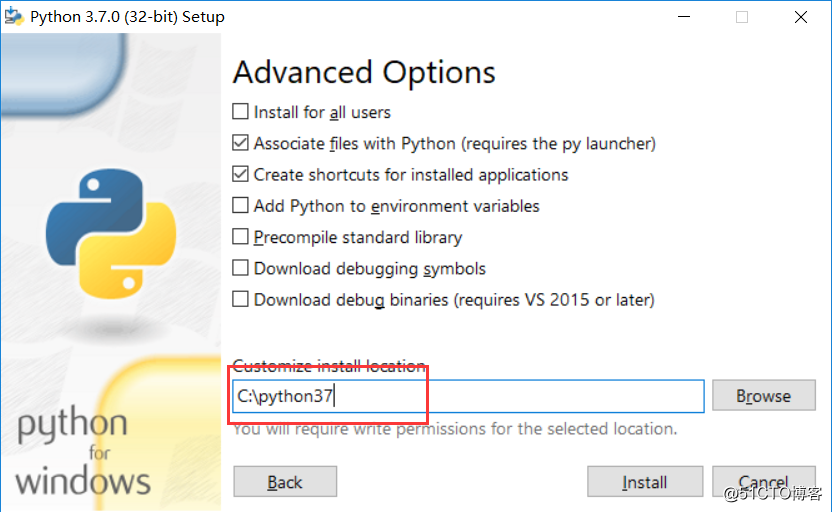
(4)安装完成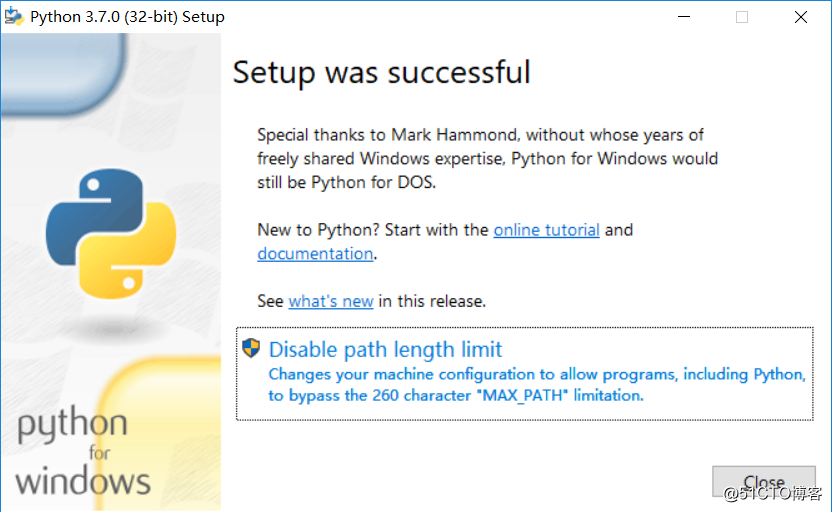
3、配置环境变量
(1) 【右键计算机】--》【属性】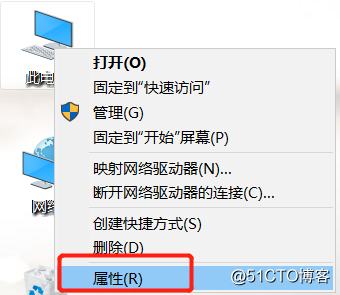
(2)【高级系统设置】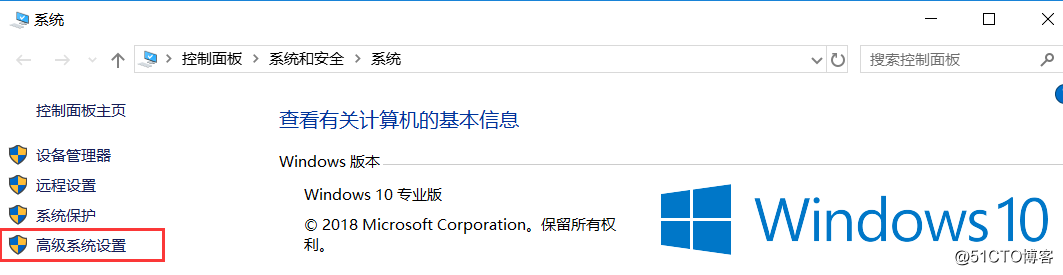
(3)【高级】--》【环境变量】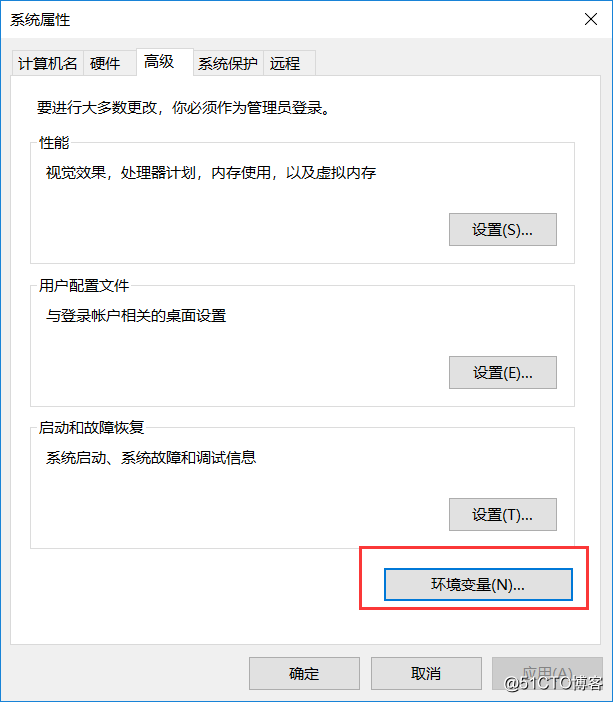
【系统环境变量处】,选择【新建】,【第一项写PATH,第二项填写软件安装的位置】然后确定
注意:
用户变量设置也可以,限制只对当前用户生效;
Python安装目录追加到变值值中,用 ; 分割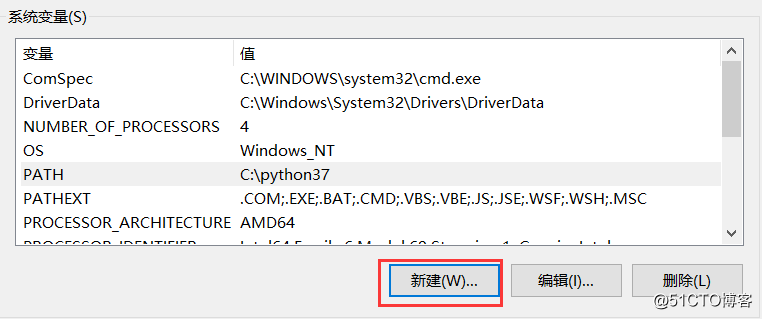
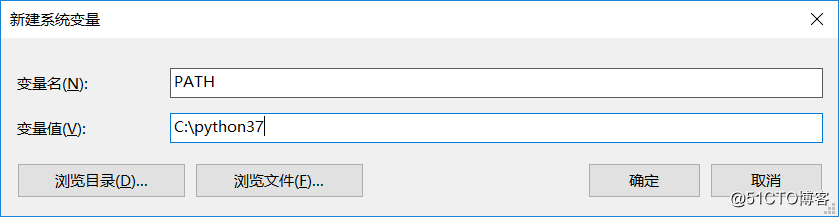
4、测试
(1)windows键加r,在出现的窗口输入cmd并确定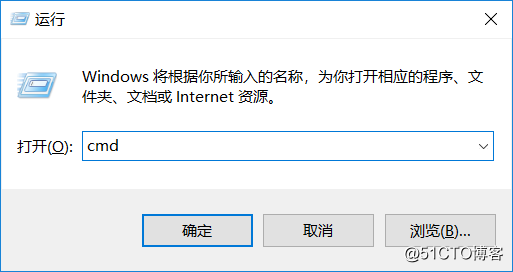
(2)在dos窗口输入python,可以进入python运行环境,大功告成!!
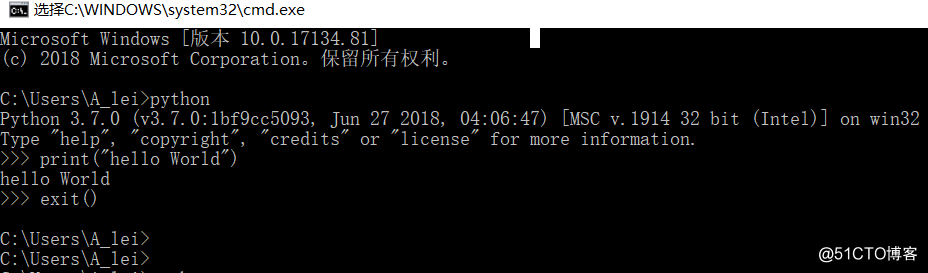
以上是关于windows10上安装python3.7教程以及环境变量配置的主要内容,如果未能解决你的问题,请参考以下文章
无法在 Windows 10 和 Python 3.7 上安装 dlib